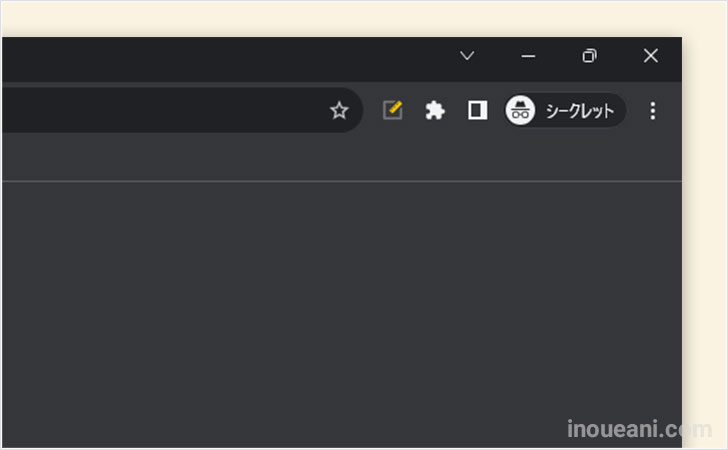
パソコンでリモート会議ミーティングしてるときに、ブラウザの画面を画面共有するのが説明にすごく便利だったりするんですよね。
でも、そのまま使うと、ログイン情報やショッピングサイトなんかの履歴が相手に見えちゃうのはあんまりよくない。
そこで、グーグルのブラウザgoogle chromeのシークレットモードを使って、ログインしてない・履歴情報もないブラウザ画面を見せています。
が、クロームのシークレットモードは拡張機能まで全部とめられちゃうので、困ることが増えてしまいました。
そこで、グーグルクロームのシークレットモードでも拡張機能を動かせる設定のやり方をご紹介。
すぐに知りたい方:該当の拡張機能の【シークレットモードでの実行を許可する】をオンにする
クロームのシークレットモードでは拡張機能がオフになる
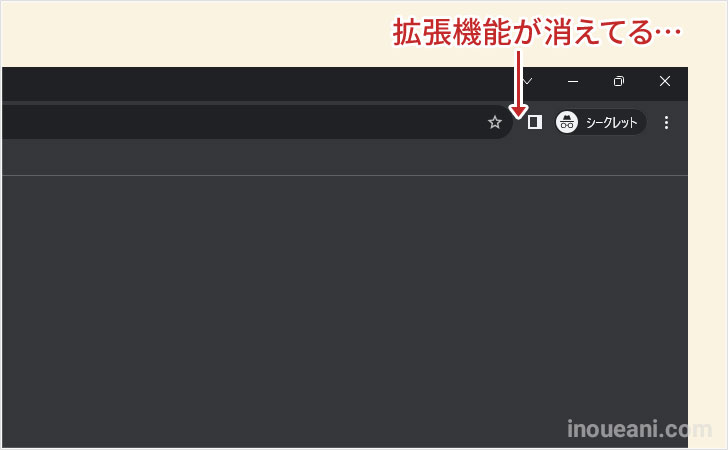
ブラウザで見ているインターネット画面の共有に便利なシークレットモードなんですが、いつも使ってる拡張機能が、いきなり全オフになっちゃうので、普段あたりまえに使っていた機能が使えなくて不便になるときがあります。
シークレットモードなんだからしょうがないかとあきらめていたんですが、実は個別に、その拡張機能をシークレットモードでも動かすかどうかを選べる設定があったんです。
クロームのシークレットモードで拡張機能を動かせるようにする
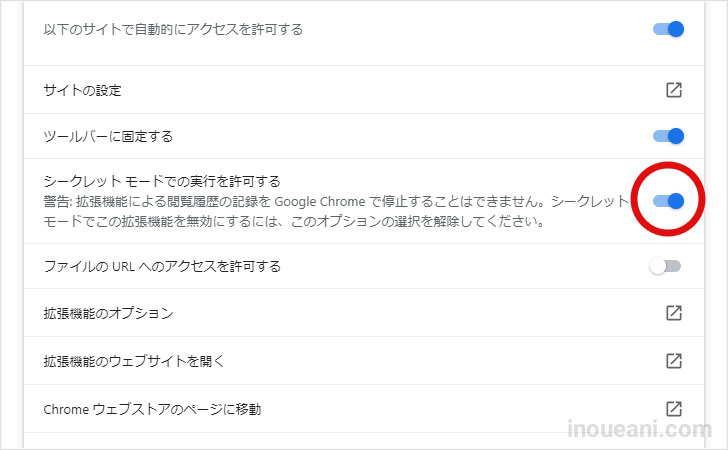
クロームでは、シークレットモードでの拡張機能の有効無効の設定を一括で変更するのではなく、それぞれの拡張機能を個別にオンオフが選べるんです。ありがたいです。
さっそく、画面共有時にも必要になりそうな拡張機能だけを、シークレットモードでも使えるようにしました。
シークレットモードで拡張機能をオンにするやり方
- クローム右上の3点マークをクリックしてメニューを展開する
- 開いたメニューの真ん中あたりの【拡張機能】にマウスカーソルをのせる
- さらに展開したメニューの【拡張機能を管理】をクリックする
- 開いた拡張機能画面で、シークレットモードでもオンにしたい拡張機能の【詳細】ボタンをクリック
- 開いた拡張機能ページの下の方にある【シークレットモードでの実行を許可する】の項目の右にあるボタンをクリックしてオンにする(グレーがオフ状態、青くなったらオン状態です)
まとめ:ずっとオンでもいいかも
最初のうちは、もともと全部オフだったのだからと、シークレットモードで拡張機能を使ったあとは、毎回オフに戻すようにしてたのですが、状況次第ではそれも必要ないのかも。
うちの場合はもともと、画面共有でブラウザ画面見せる以外にシークレットモード使うこともなかったので、もういちいち拡張機能の画面にいってオンオフ切り替えるのめんどくさくなって、よく使う拡張機能だけオンのままにしてます。














